招數一 讓白平衡更完美
在室內拍攝照片時,由于光照等原因,經常會發生照片的白平衡不準確的現象。
打開待修復照片后,我們在程序主菜單中點擊“調整”→“自動白平衡”按鈕。系統會自動修復照片的白平衡問題。倘若我們對默認修復效果不滿意,那么不妨選擇“調整”菜單列表中的“白平衡一指鍵”選項,通過“強力糾正”或“RGB校正”工具來手動調校,直到獲得滿意的效果為止(圖1)。
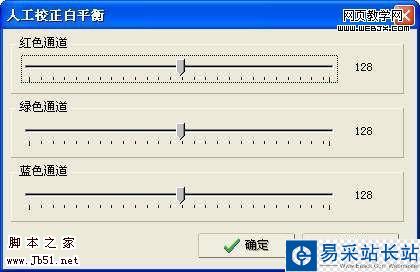
招數二 讓曝光更真實
為修正復雜光源環境下照片曝光不完美的問題,我們可以選擇“調整”→“自動曝光”選項,調出“自動曝光”功能對話框來解決。如果“自動曝光“的默認修復效果不夠理想,我們就要選擇“調整”→“數字點測光”選項,用鼠標點擊窗口“原圖”畫面中合適的“光點”,在“校正效果”對話框看到具體的效果(圖2)。

須要注意的是,上述修正效果主要應用于修正圖片整體的曝光。當照片局部出現曝光問題時,我們還可以選擇“效果”→“數碼補光”選項來進行調節。
打開的“補光”對話框后,我們可以通過拖動“范圍選擇”、“補光亮度”和“強力補光”這三個調整欄上的滑塊進行調整。在調整過程中,修正效果能夠實時地被顯示出來。通過“補光”調節,我們能得到更好的曝光效果(圖3)。
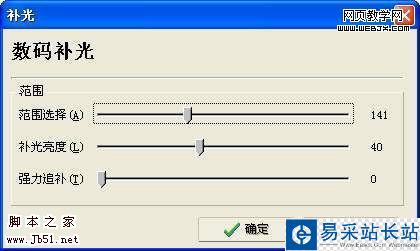
招數三 為人物美容
1.跟紅眼、色斑說再見
針對拍攝時出現的紅眼、斑點等問題,我們只要在“效果”列表中選擇“人像處理”→“去紅眼/去斑”選項,然后撥動鼠標滾輪放大頭像局部待處理的區域,按下“去斑”按鈕,以鼠標左鍵點擊處理的斑點位置,即可將斑點去除(圖4)。而去除紅眼的方法與之相同。
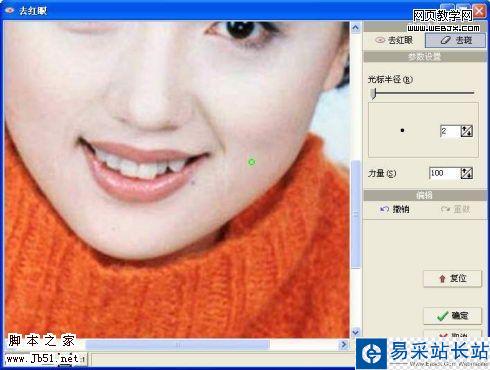
2.打造細嫩的皮膚
如果照片中人物的皮膚過于粗糙,我們可以對皮膚進行“磨平”處理,令肌膚更顯細嫩白晰。我們選擇“效果”→“人像處理”→“人像美容”選項,在彈出的處理窗口中拖動“磨皮力度”、“亮白”、“范圍”這三個調節欄上的滑塊,即可實時看到窗口中的圖片處理結果(圖5)。
新聞熱點
疑難解答